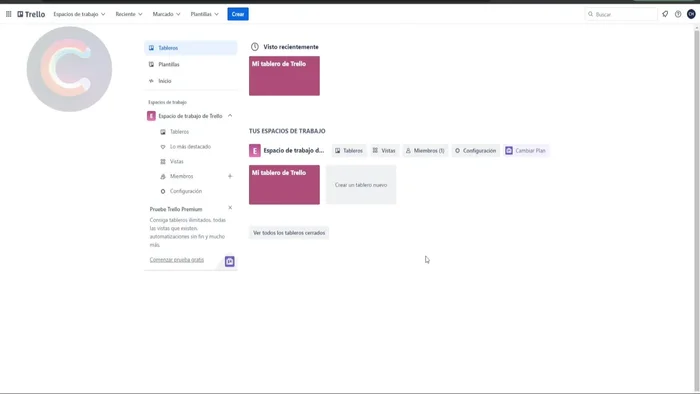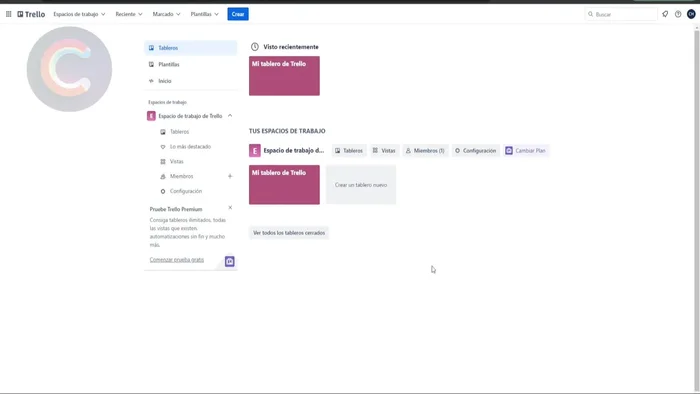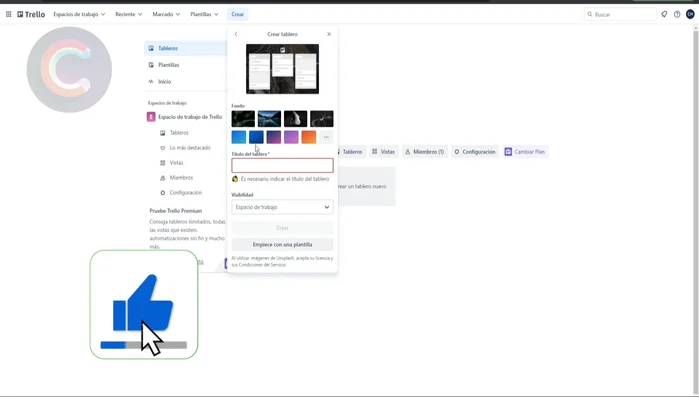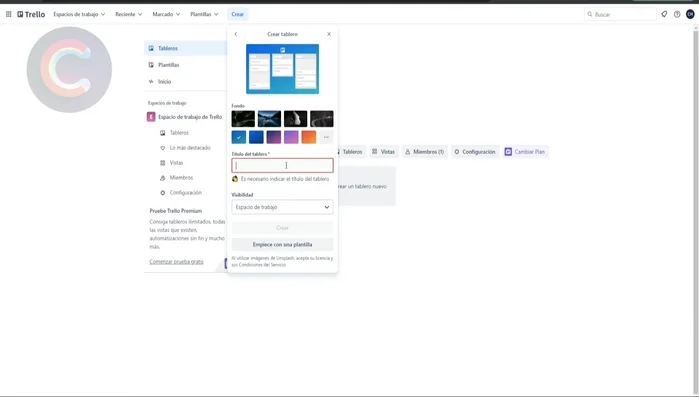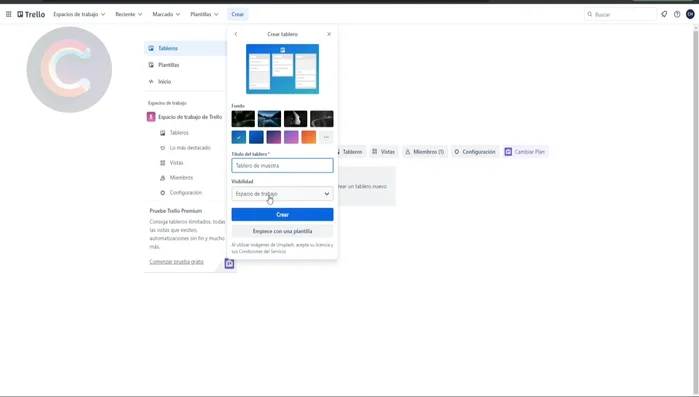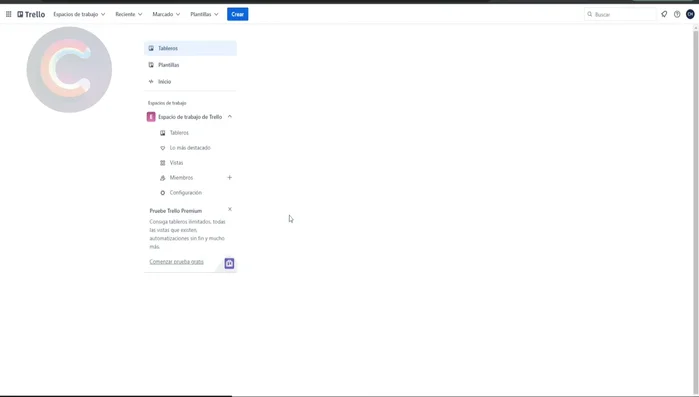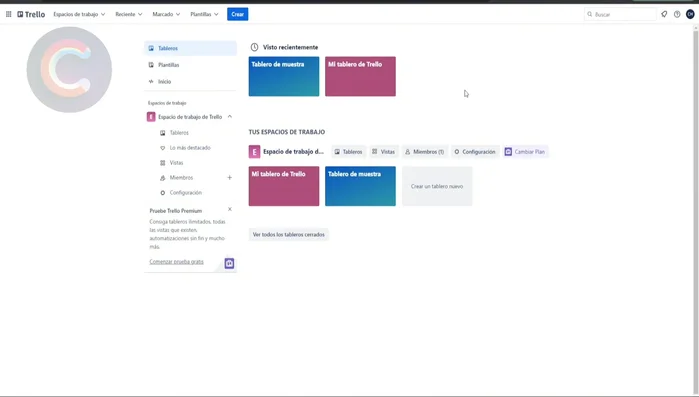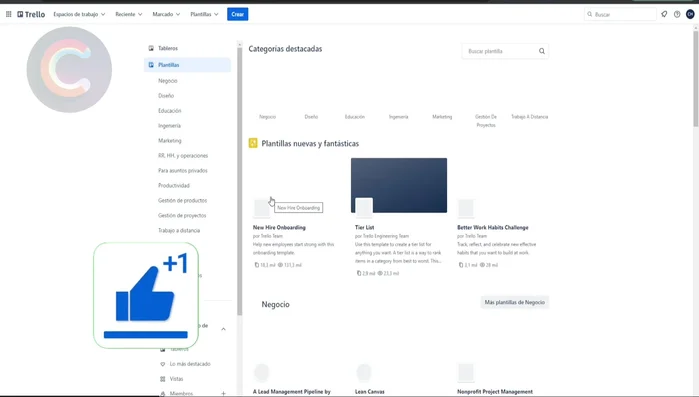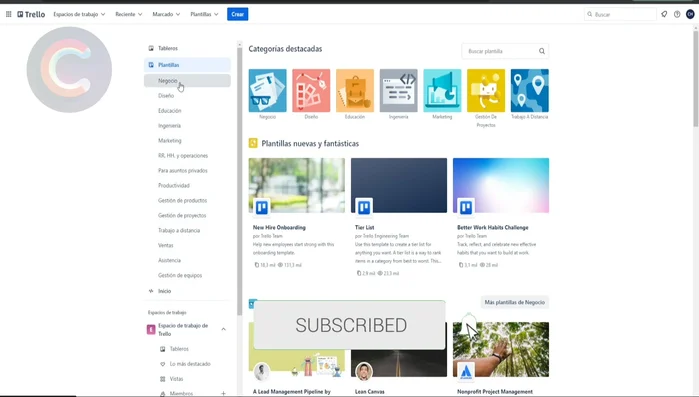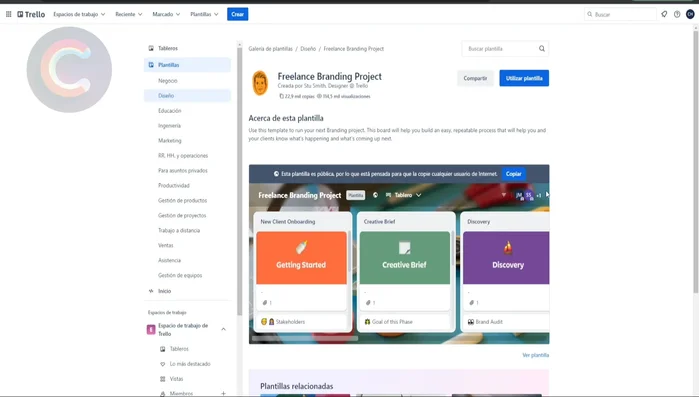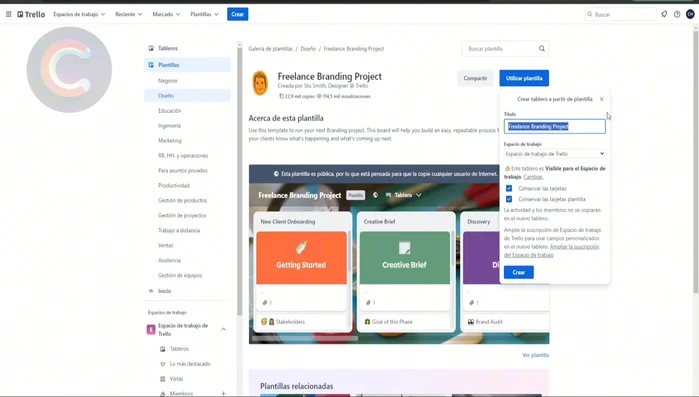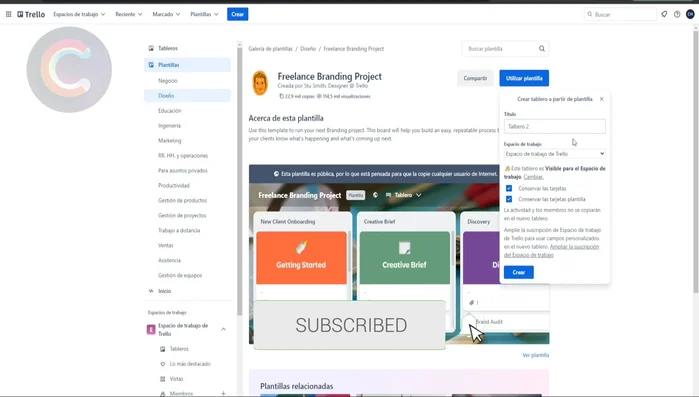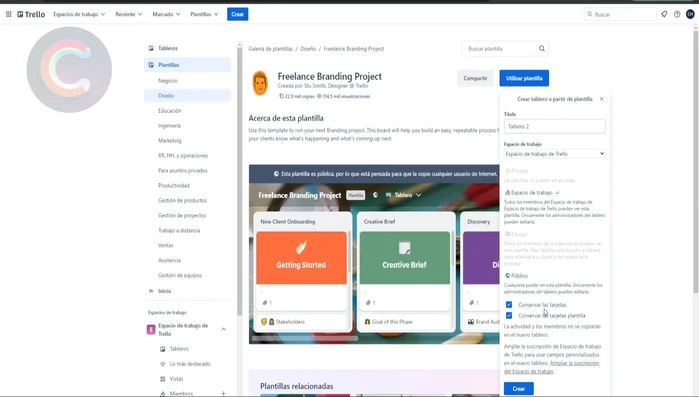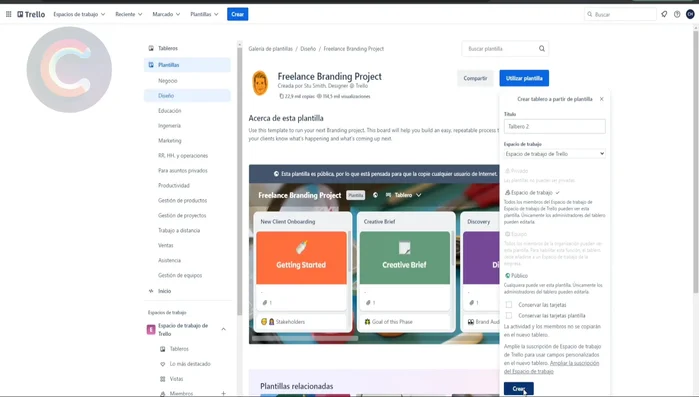¿Abrumado por tareas y proyectos? Trello es tu solución. Esta guía rápida te enseñará a crear tableros en Trello de forma sencilla e intuitiva. Aprende a organizar tus ideas, asignar tareas y colaborar eficazmente con tu equipo. Desde la creación hasta la personalización, dominarás Trello en minutos. ¡Deja de perder el tiempo y empieza a organizar tu vida con esta práctica guía!
Methods: Método 1: Creación de Tablero desde Cero
Instrucciones Paso a Paso
-
Acceso a Trello
- Ir a trello.com e iniciar sesión.

Acceso a Trello -
Configuración del tablero desde cero
- Hacer clic en el botón 'Crear' ubicado en la parte superior.
- Seleccionar el fondo deseado (se puede elegir más opciones pulsando los tres puntos).
- Escribir el título del tablero.
- Seleccionar la visibilidad del tablero (Privado, Espacio de Trabajo o Público).




Configuración del tablero desde cero - Presionar en 'Crear' para finalizar.

Configuración del tablero desde cero
Methods: Método 2: Utilizar Plantillas
Instrucciones Paso a Paso
-
Seleccionar la opción de plantilla
- Ir a 'Crear' > 'Crear tablero' > 'Empezar con una plantilla'.

Seleccionar la opción de plantilla -
Elegir categoría y plantilla
- Seleccionar una plantilla de las categorías disponibles (Negocio, Diseño, Educación, etc.).
- Elegir la plantilla deseada y revisar su vista previa.


Elegir categoría y plantilla -
Utilizar la plantilla seleccionada
- Presionar en 'Utilizar plantilla'.

Utilizar la plantilla seleccionada -
Configurar el nuevo tablero
- Nombrar el tablero y seleccionar el espacio de trabajo.
- Cambiar la visibilidad si es necesario.
- Elegir si conservar las tarjetas de la plantilla.



Configurar el nuevo tablero -
Crear el tablero
- Presionar en 'Crear' para finalizar.

Crear el tablero
Errores Comunes a Evitar
1. No definir claramente el propósito del tablero
Razón: Un tablero sin un objetivo definido se vuelve desordenado y difícil de gestionar, dificultando la colaboración y el seguimiento del progreso.
Solución: Establece un objetivo claro para el tablero y nómbralo de forma descriptiva antes de empezar a añadir tarjetas.
2. Utilizar etiquetas y listas de forma inconsistente
Razón: La falta de uniformidad en el uso de etiquetas y listas genera confusión y dificulta la búsqueda de información específica dentro del tablero.
Solución: Define un sistema de etiquetas y listas consistente y utilízalos de forma uniforme en todas las tarjetas.
3. No asignar tareas ni fechas límite
Razón: Sin asignaciones claras y plazos definidos, las tareas pueden quedar olvidadas o retrasadas, afectando la productividad del equipo.
Solución: Asigna cada tarjeta a un miembro del equipo y establece fechas límite realistas para cada tarea.
FAQs
¿Cómo puedo agregar una tarjeta a un tablero en Trello?
Para agregar una tarjeta, ve al tablero que desees. En la lista donde quieras agregarla, haz clic en 'Agregar una tarjeta...' y escribe el título de tu tarjeta. ¡Listo!
¿Puedo compartir un tablero de Trello con otras personas?
Sí, ¡claro! En la parte superior derecha de tu tablero, encontrarás un botón para 'Compartir'. Ahí podrás agregar personas, otorgándoles diferentes niveles de acceso (sólo lectura, edición, administrador).